Kinnituste haldamine
Hallake oma kinnitustaotlusi mobiilseadmes, kui olete töölauast eemal.
Kinnitustaotlusi saate mobiilirakenduses Power Automate kiiresti kinnitada või tagasi lükata otse kuval Kinnitamised .
Valige mobiilirakenduses Power Automate Kinnitused ja seejärel valige taotluse laiendamiseks nool.
Valige Kinnita või Lükka tagasi.
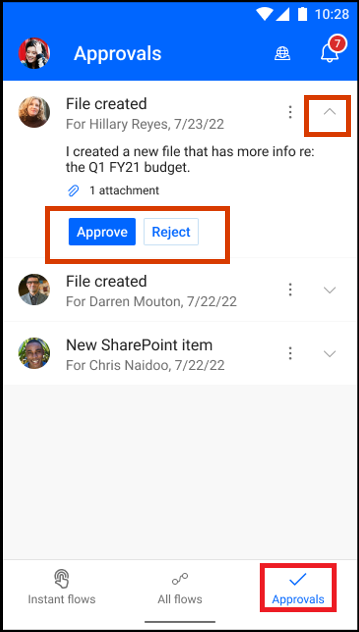
Kui soovite taotluse kohta enne selle kinnitamist või tagasilükkamist lisateavet, saate kommentaare ja manuseid vaadata eraldi ekraanil.
Valige kuval Kinnitamised taotluse kõrval vertikaalne kolmikpunkt (⋮) ja seejärel valige Üksikasjad.
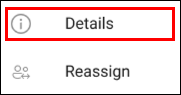
Lugege kommentaare ja vaadake manuseid, kui neid on.
Valige Kinnita või Lükka tagasi.
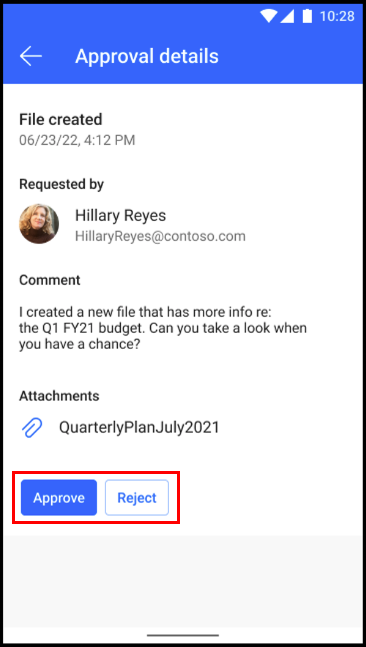
Kui ekraani ülaservas kuvatakse teade Edukalt esitatud kinnitus või Edastatud tagasilükkamine edukalt , on teie heakskiitmine või tagasilükkamine lõpule viidud.


Kohandatud vastuste loomine
Samuti saate luua oma vastuseid kinnitustaotlustele. Näiteks võite soovida vastata valikuga Vaja lisateavet , enne kui taotluse vastu võtate või tagasi lükkate . Vaadake, kuidas kohandatud vastuseid luua.